
Gratulerer, du har en ny Google Home- eller Amazon Echo-enhet! Men av en eller annen grunn, selv om du er sikker på at du har passordet riktig, kobles det ikke til Wi-Fi. Den gode nyheten er at det er enkle løsninger å prøve.
Enten du har en ny Google Home eller ny Amazon Echo enheten, bør oppsettet være enkelt. Så lenge du har opprettet de riktige kontoene, går appene deg gjennom alle trinnene på en grei måte. Men noen ganger kan du bli hengt opp på å koble til Wi-Fi, selv når du er sikker på at du har passordet riktig. Ofte er problemet ikke passordet ditt, men nettverket du har valgt, eller at smarttelefonen prøver å opprettholde en fungerende internettforbindelse.
Aktiver flymodus og slå på Wi-Fi
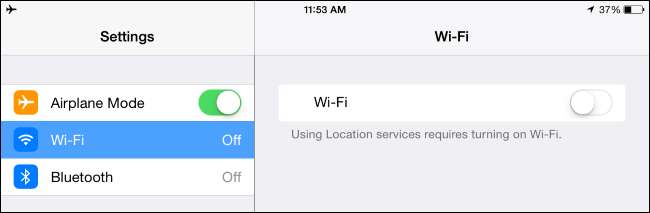
Echo og Google Home-enheter lærer deg Wi-Fi-detaljene dine gjennom en overføring. Smarttelefonen din kobles direkte til enheten (oppretter et midlertidig Wi-Fi-nettverk som er spesifikt for dem), og deretter sender Google eller Amazon-appen informasjonen om SSID (navnet på Wi-Fi-nettverket) og passordet ditt. Dessverre er smarttelefoner aggressive når det gjelder å opprettholde en god nettverkstilkobling. Når du kobler til det nye nettverket, kan enheten din innse at den ikke finner internett og i stedet bruke mobildataene dine. Når det skjer, kobler telefonen seg fra Google Home eller Echo, og installasjonsprosessen kan ikke fullføres.
Slå på før du begynner installasjonsprosessen for å unngå dette flymodus i telefonens innstillinger. Slå deretter på Wi-Fi (hvilken flymodus nettopp slått av). Når du har koblet deg til nettverket på nytt, start Google Home eller Alexa-appen og prøv installasjonsprosessen igjen.
Å falle tilbake til mobilnettet er et vanlig nok problem Blunke kommer med samme forslag når du setter opp huben.

Prøv et annet Wi-Fi-bånd
Google Home og Amazon Echo kan koble til enten 2,4 GHz eller 5 GHz-bånd . Det kan være fristende å bruke 5 GHz-båndet siden det har en tendens til å komme inn i færre problemer med overbelastning og gi raskere hastigheter, og av disse grunner burde det sannsynligvis være ditt førstevalg. Men vurder hvor langt din nye stemmeassistent er fra ruteren. Hvis avstanden er langt (du er i utkanten av huset ditt), kan det hende at forbindelsen din ikke er pålitelig. I dette scenariet, prøv 2,4 GHz-båndet. Hvis du allerede prøver å bruke 2,4 GHz-båndet, kan du prøve 5 GHz-båndet, da interferens kan være problemet. Hvis du har en mesh-system , vil det ta seg av å velge det beste bandet for deg.
Ad-hoc-nettverk kan ikke støttes
Amazon bemerker det ad-hoc-nettverk støttes ikke, så hvis du bruker en, må du bytte til en mer tradisjonell infrastrukturmodus for at Echo-enhetene dine skal koble til Wi-Fi. Google oppgir ikke om du kan bruke et ad-hoc-nettverk med hjemmeenhetene deres, men hvis du har problemer, kan det være verdt å teste i infrastrukturmodus for å se om det hjelper.
Start ruteren på nytt

Det kan virke dumt, men til og med i dag starte ruteren på nytt er et pålitelig feilsøkingstrinn. Selv om du kan koble til andre enheter vellykket hvis alt annet mislykkes, kan du prøve dette trinnet, og det kan løse problemet ditt. Bare koble ruteren til strømkabelen og vent i minst ti sekunder før du kobler den til igjen. Mens du gjør dette, anbefaler Amazon omstart av ekkoet som et feilsøkingstrinn også. Prosessen er den samme, trekk ut kontakten og vent ti sekunder før du kobler den til igjen. Hvis du har et Google Home, kan den samme prosessen også være nyttig.
Noen rutere kan kreve noen ekstra trinn for å fungere bra med Voice Assistant-enheter også. Google bemerker at noen Netgear Nighthawk modeller trenger tilgangskontrollert deaktivert og alternativet "Tillat gjester å se hverandre og få tilgang til mitt lokale nettverk" aktivert for å jobbe med Google hjemmeenheter.
Hvis alt går bra, bør du være i gang på kort tid. Bare husk å slå av flymodus når du er ferdig!
Hvis du fortsatt har problemer, bør du ta kontakt med Google og Amazon støttesider direkte for videre feilsøking. Vi har hatt gode erfaringer med begge deres hjelpemuligheter for chat, og de har kunnet sortere de få problemene vi har opplevd som vi ikke kunne feilsøke på egenhånd. De kan få deg til å prøve feilsøkingstrinn, så det kan være nyttig å bruke en bærbar datamaskin eller koble til stemmeassistentenheten i nærheten av skrivebordet. Bare vær tålmodig og fortell dem hvilke skritt du allerede har tatt for å unngå å gjenta for mye arbeid.







